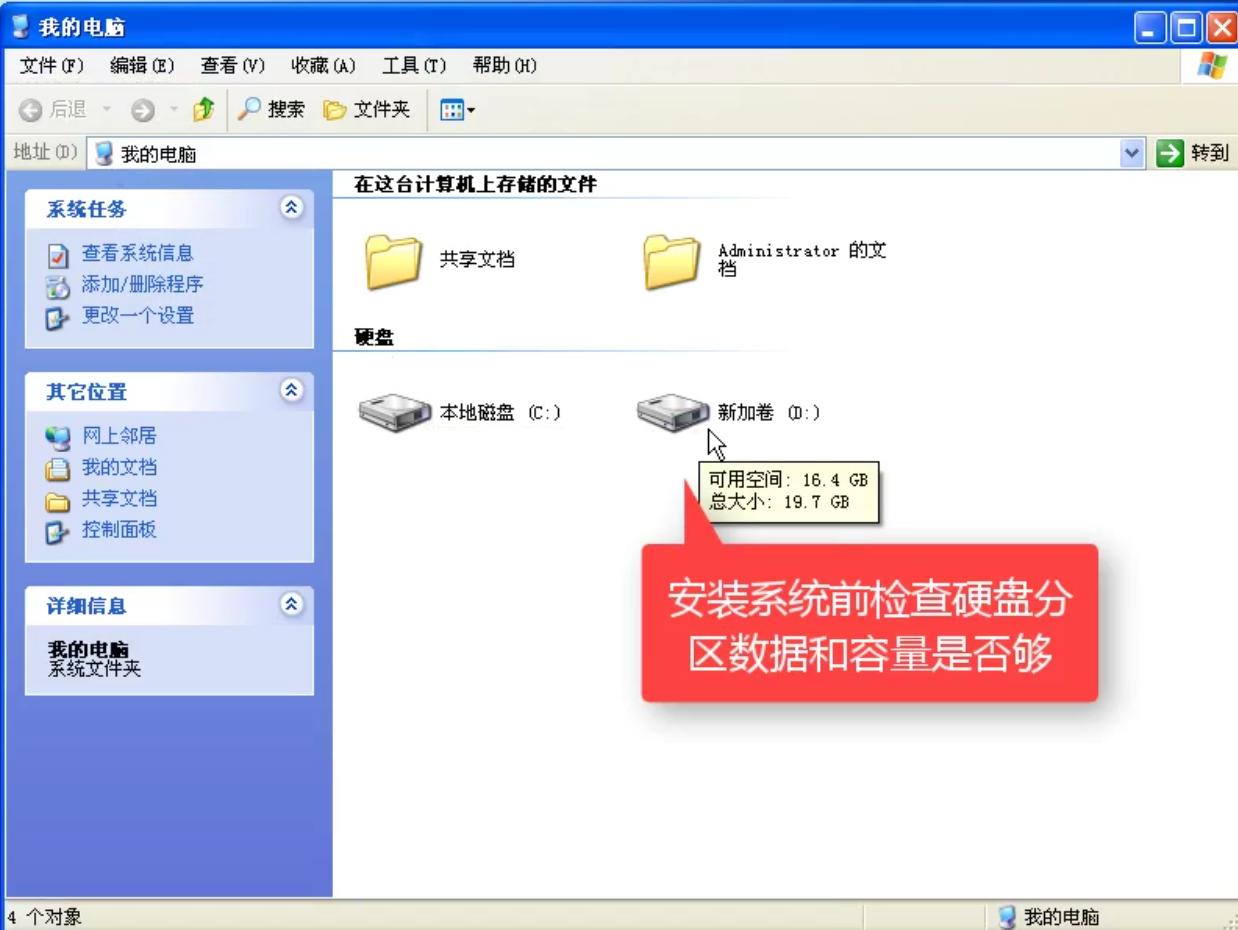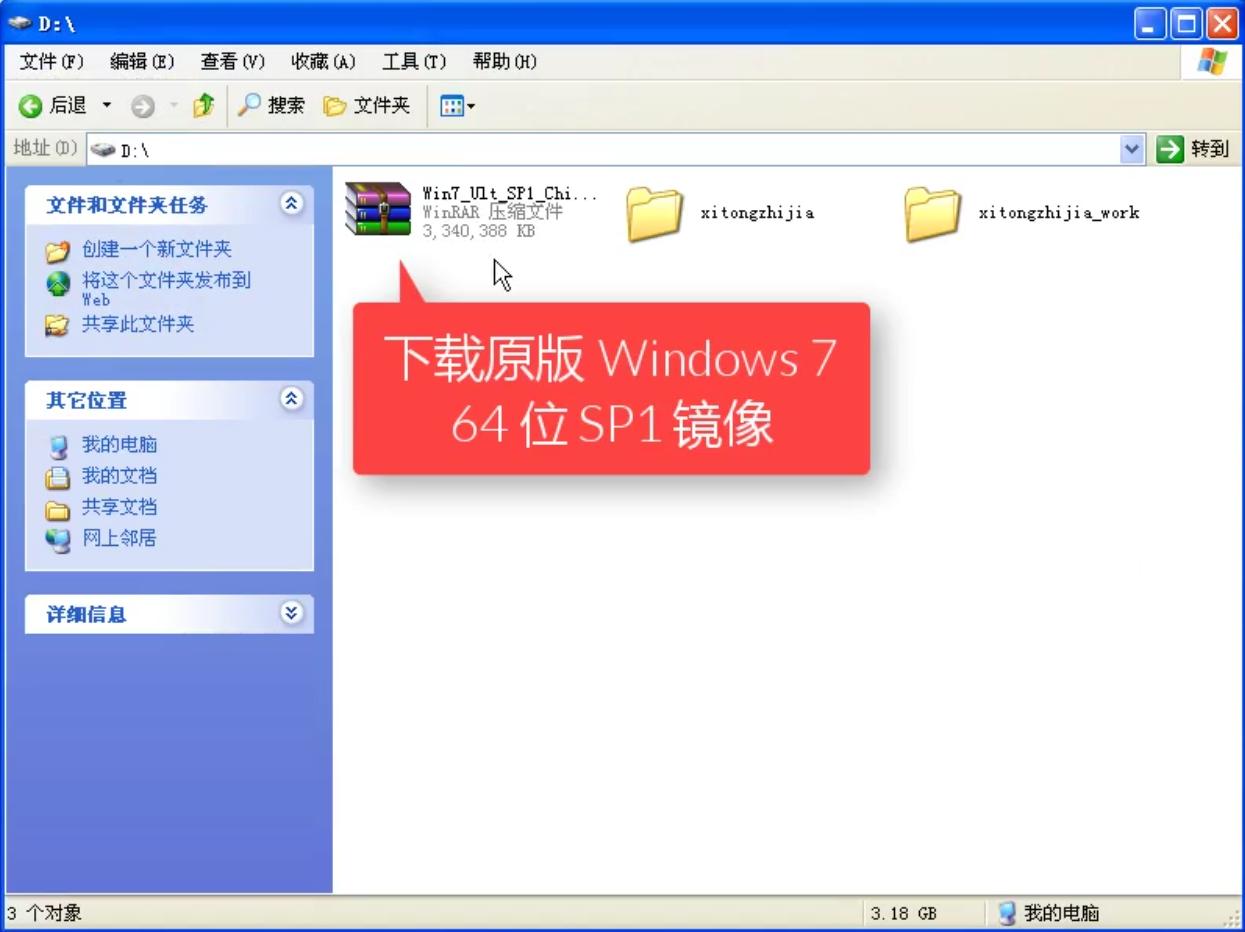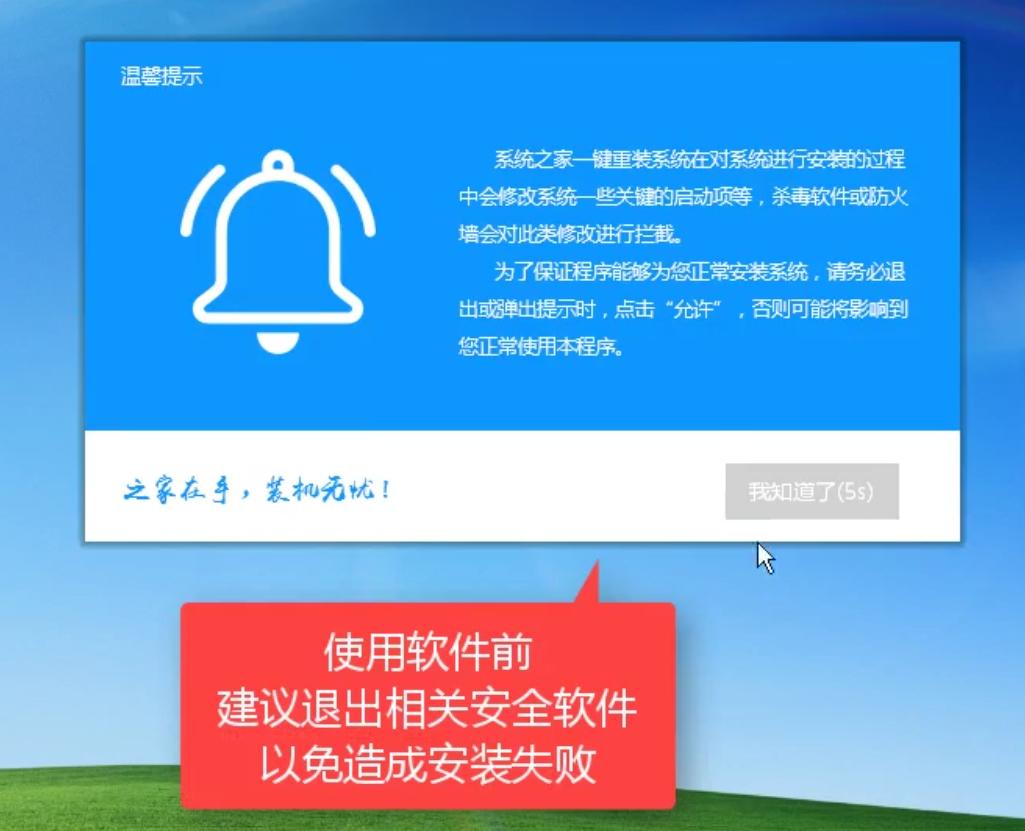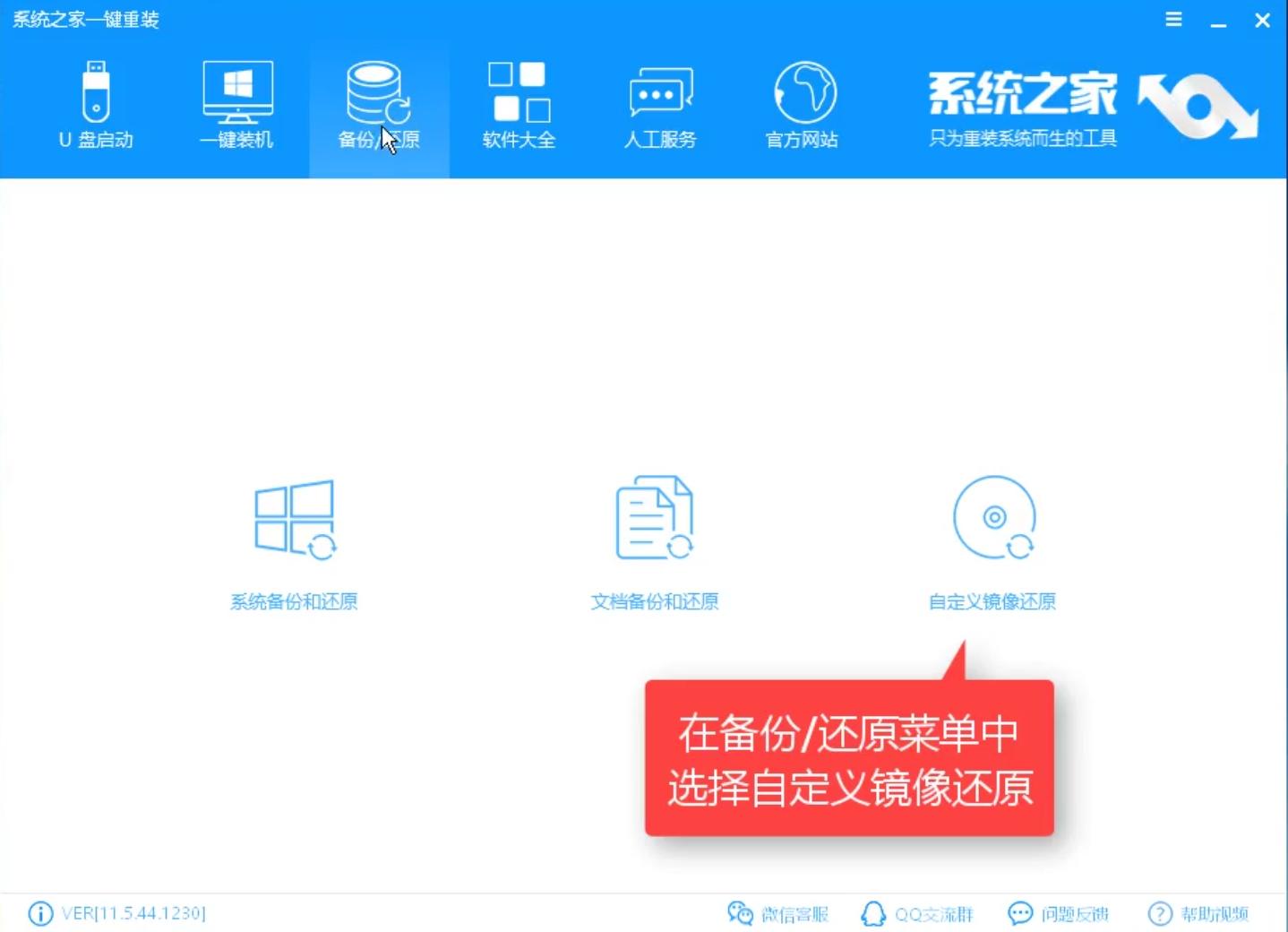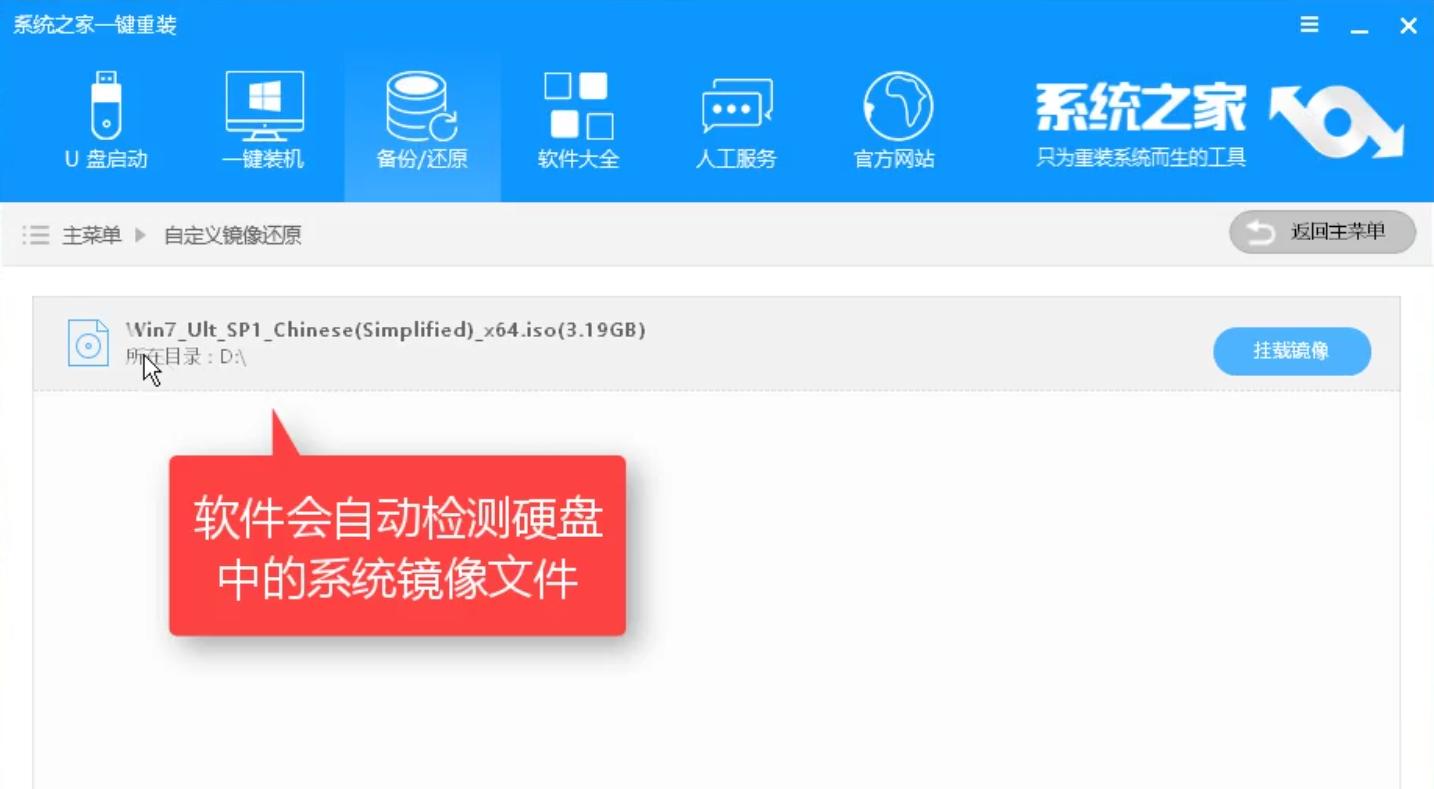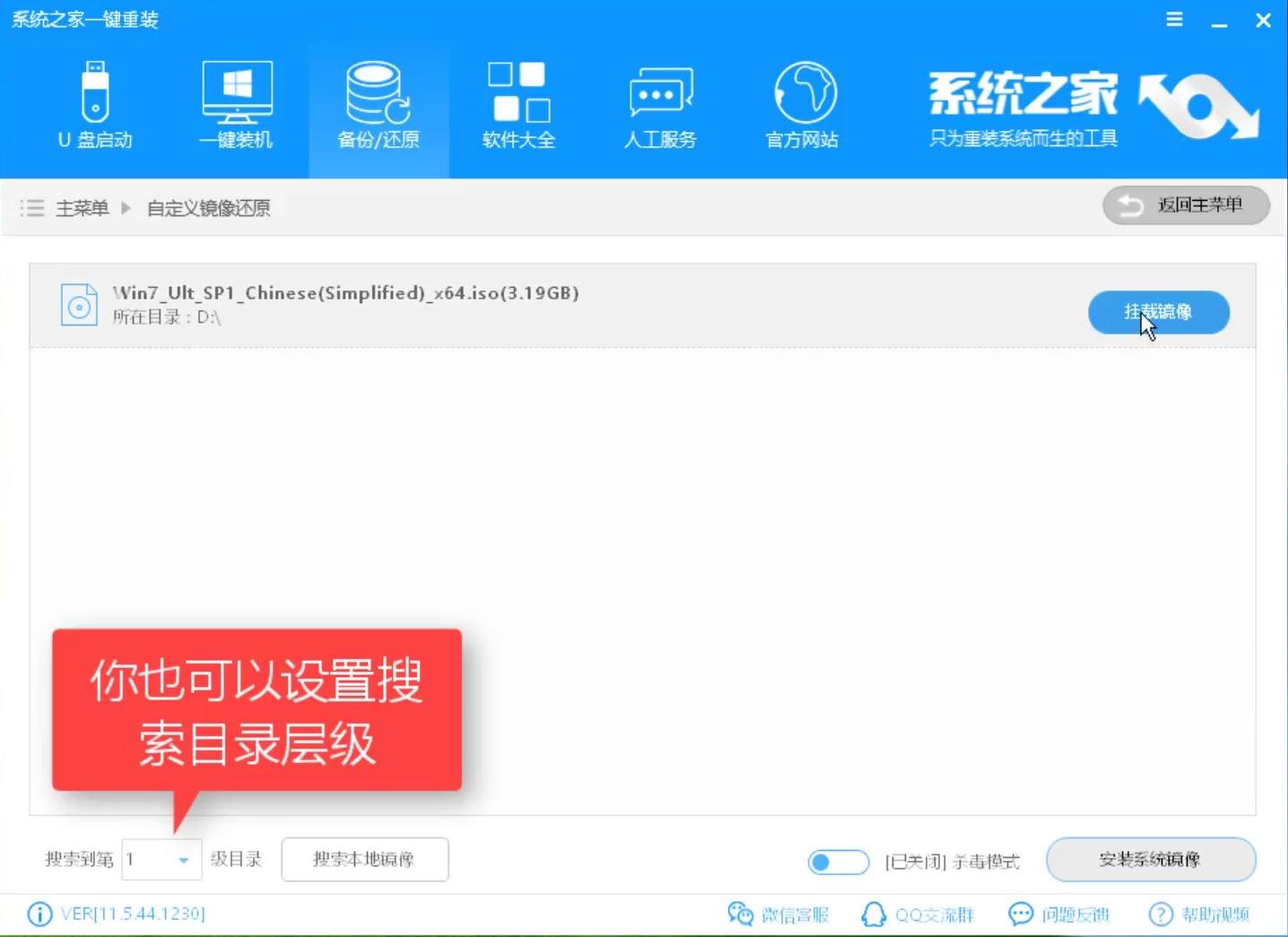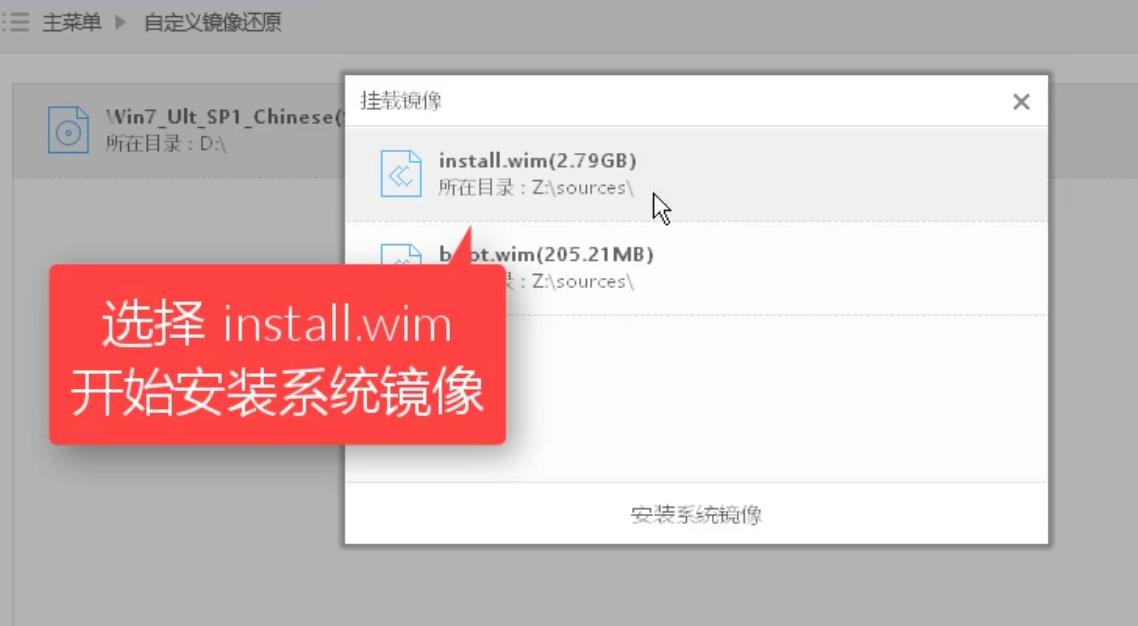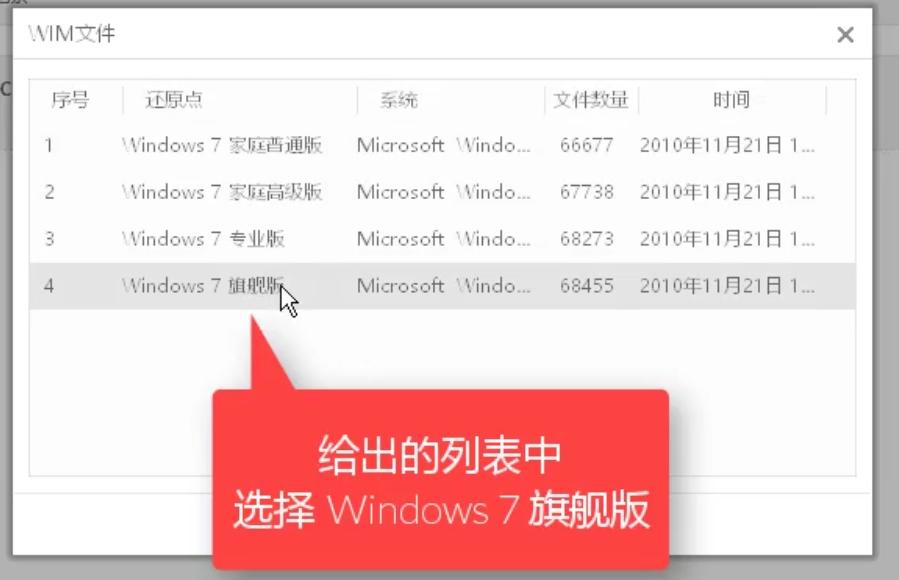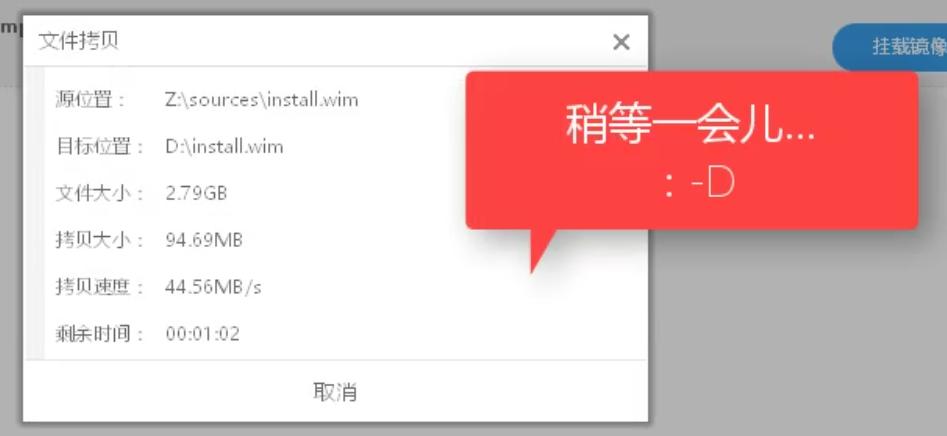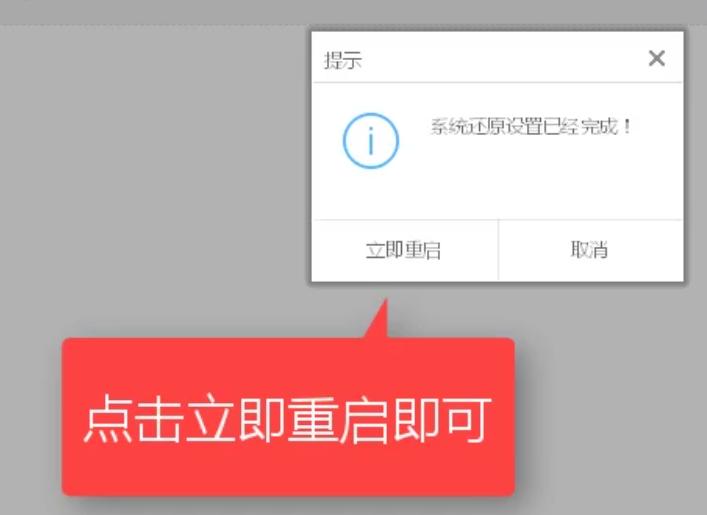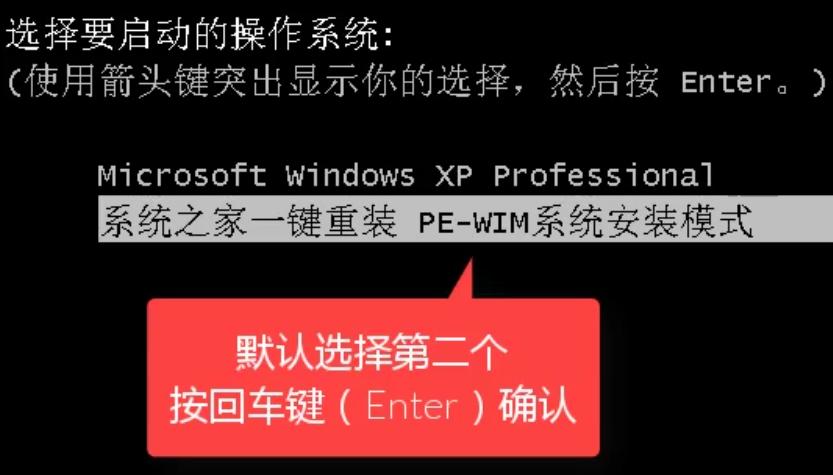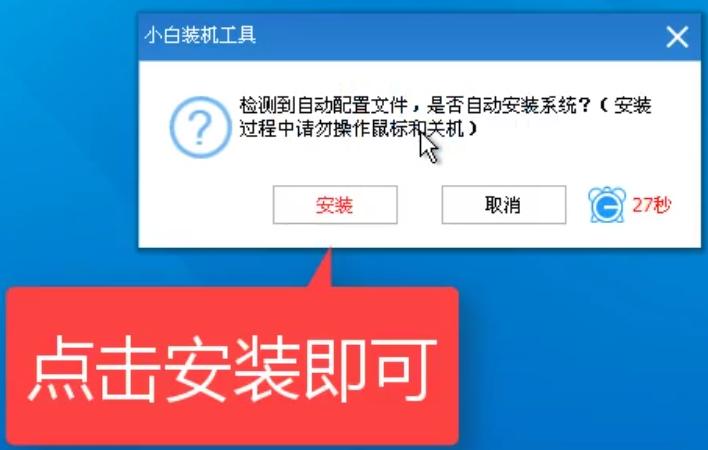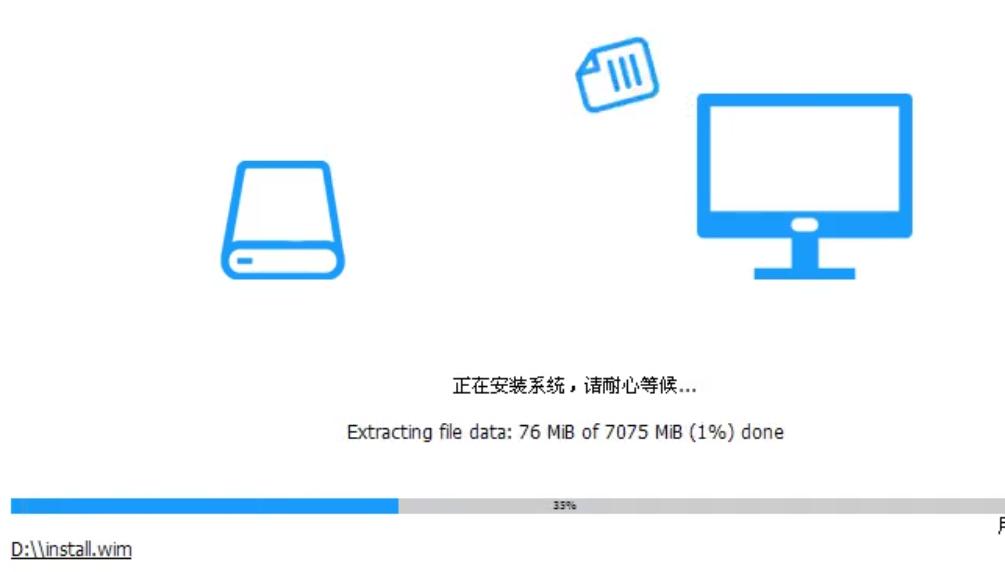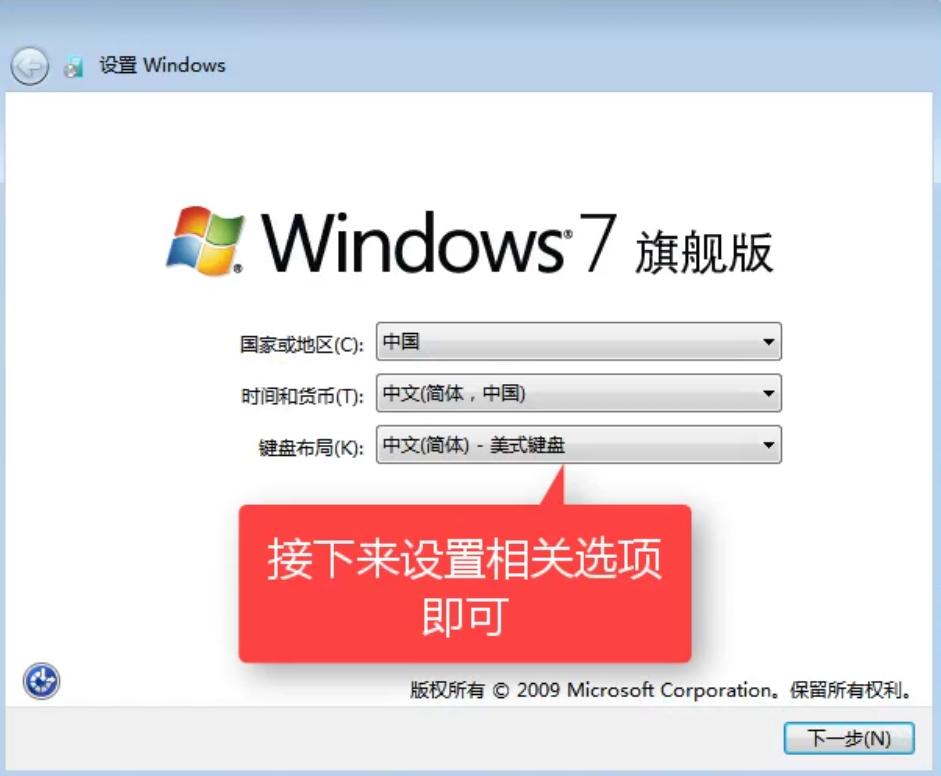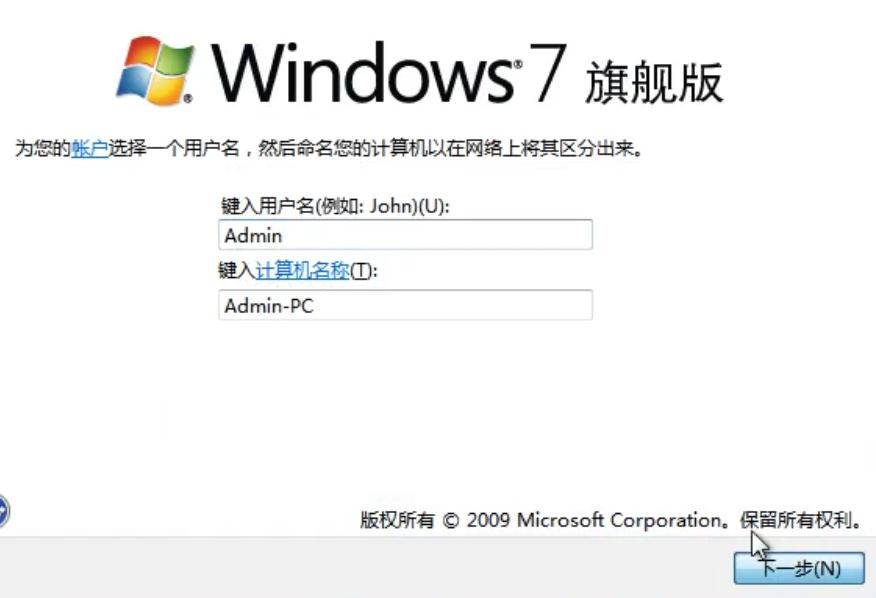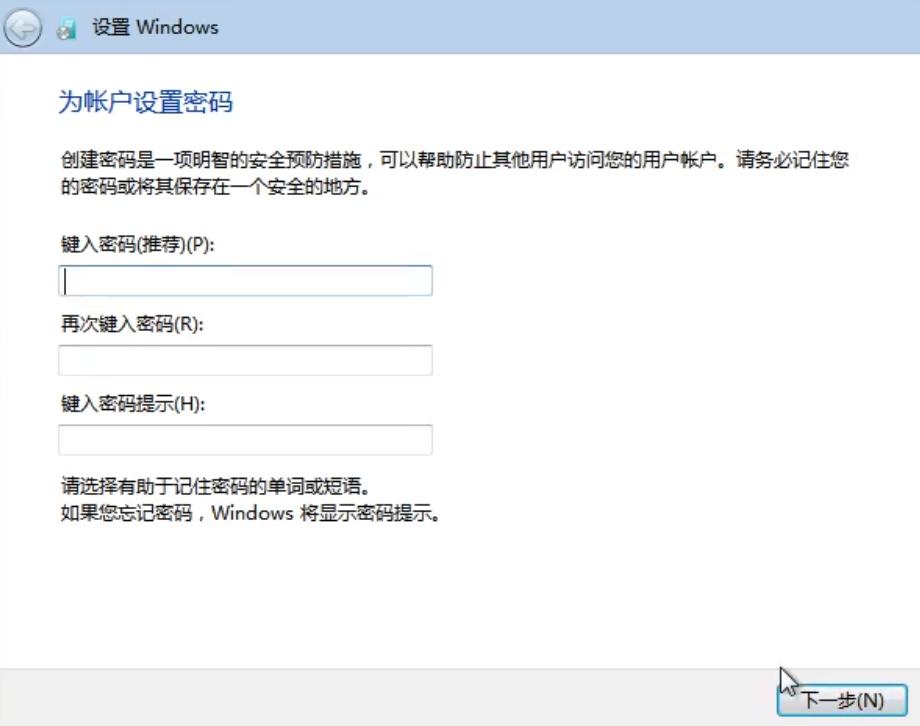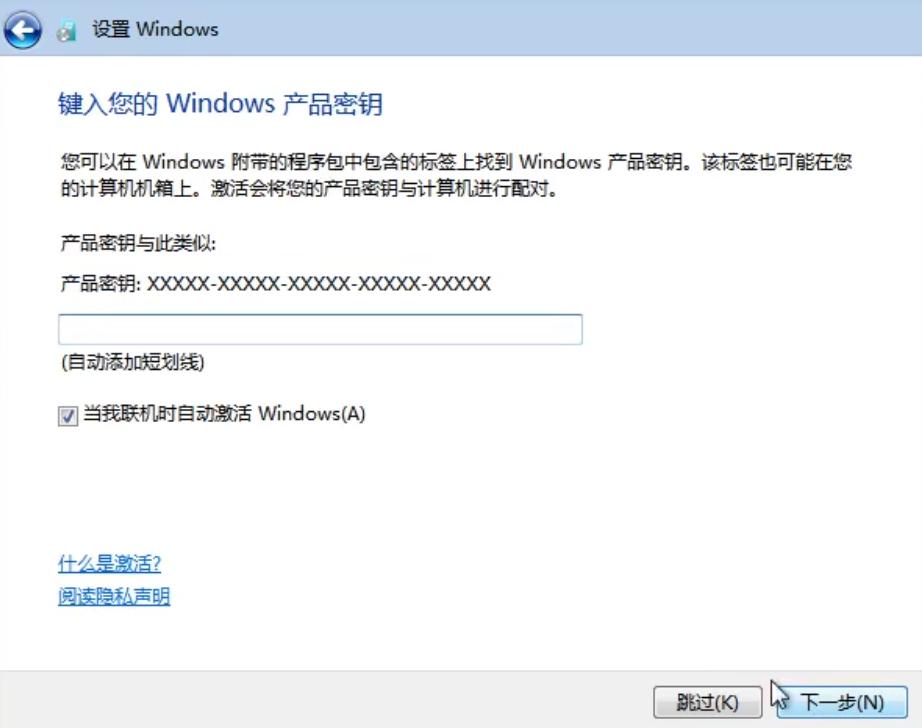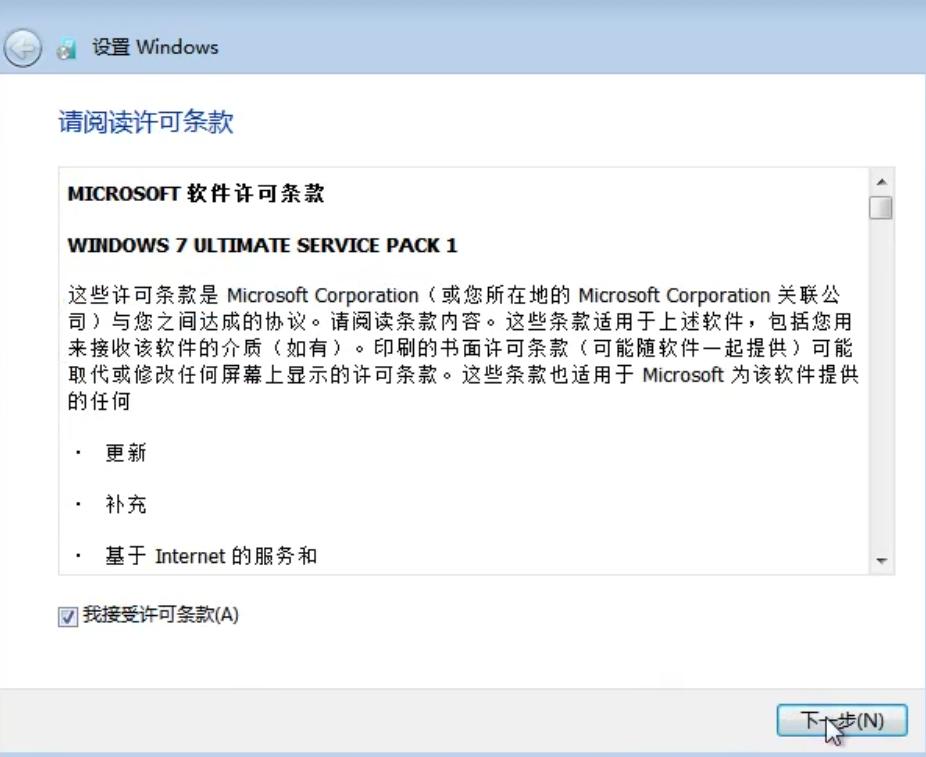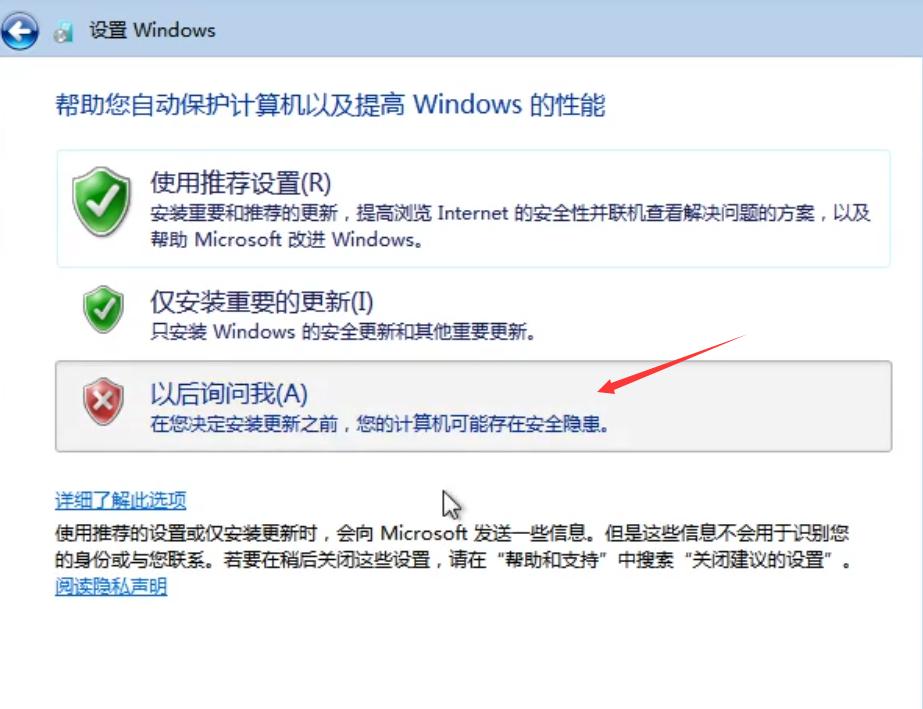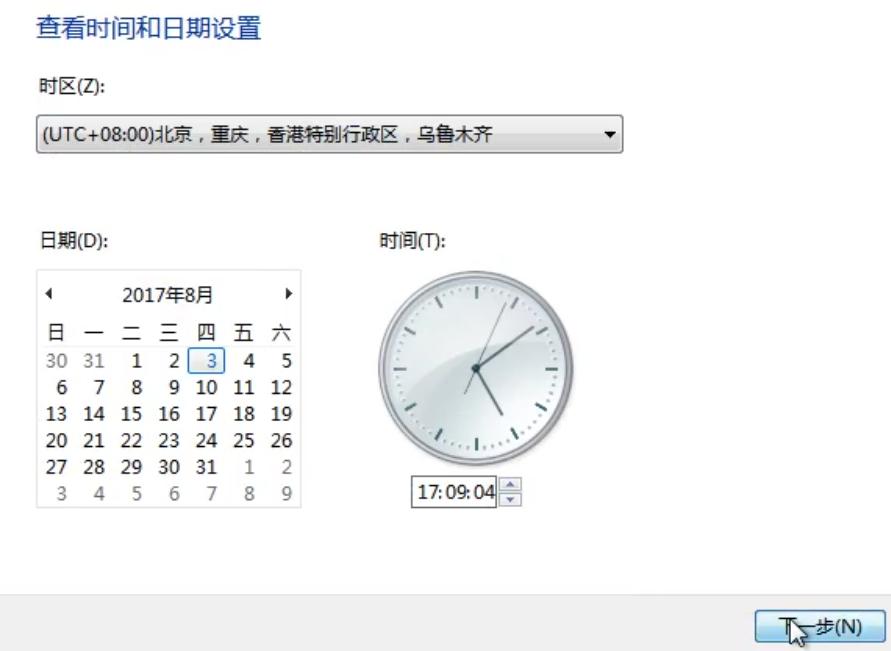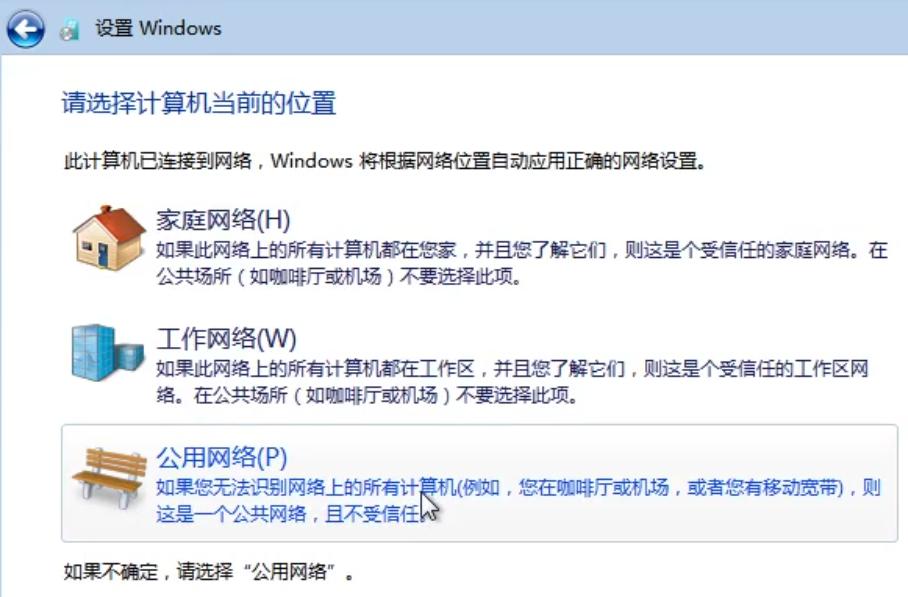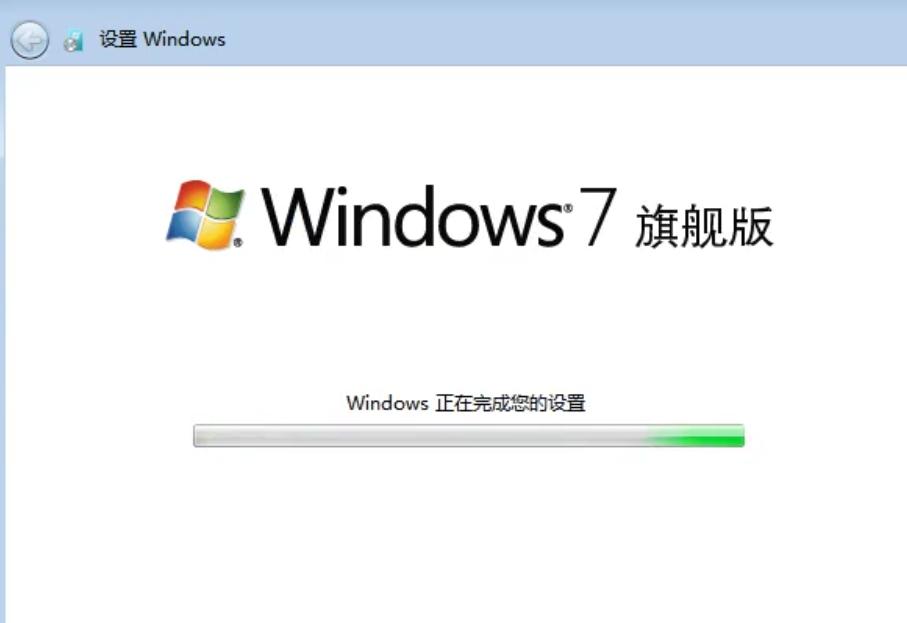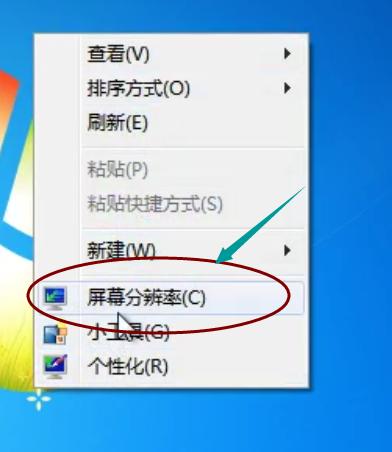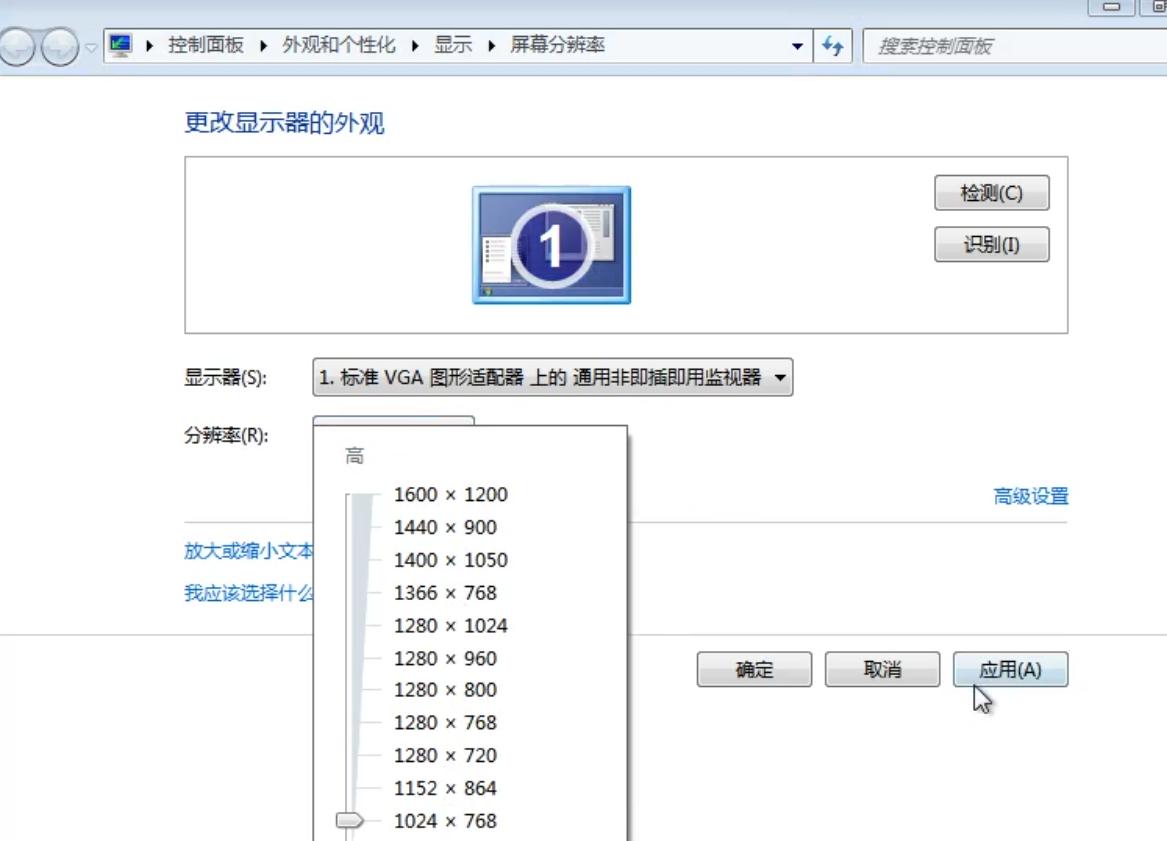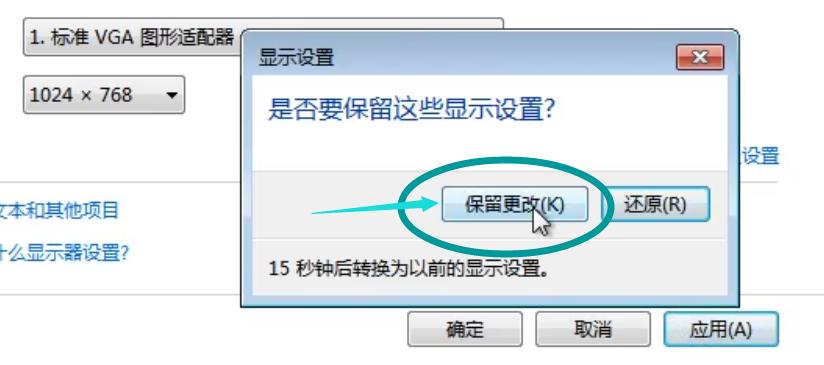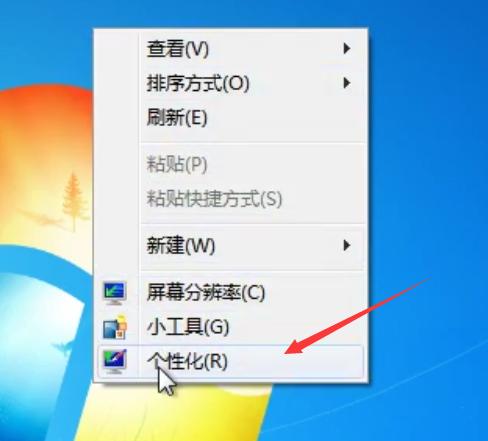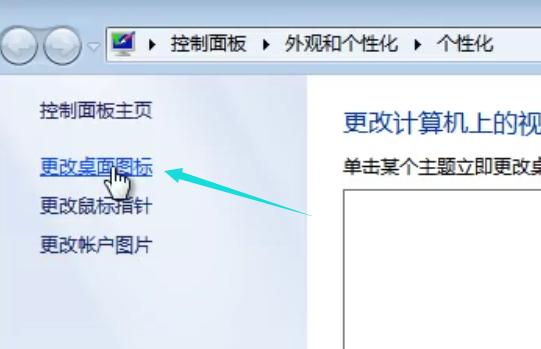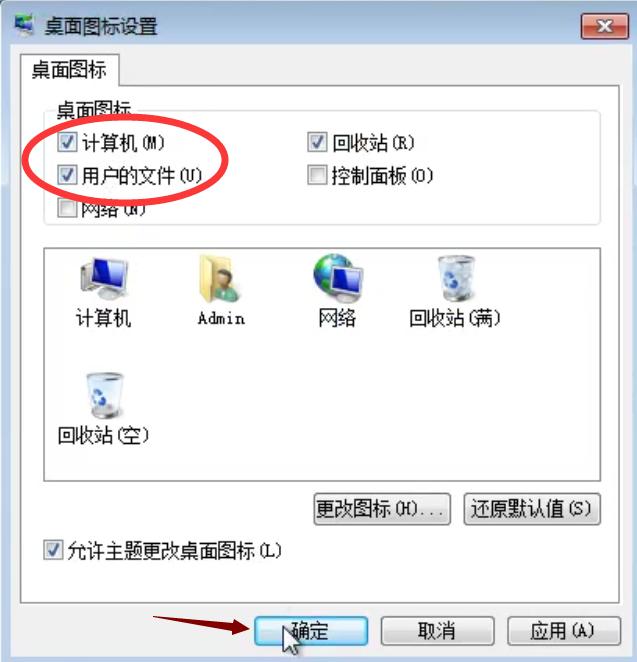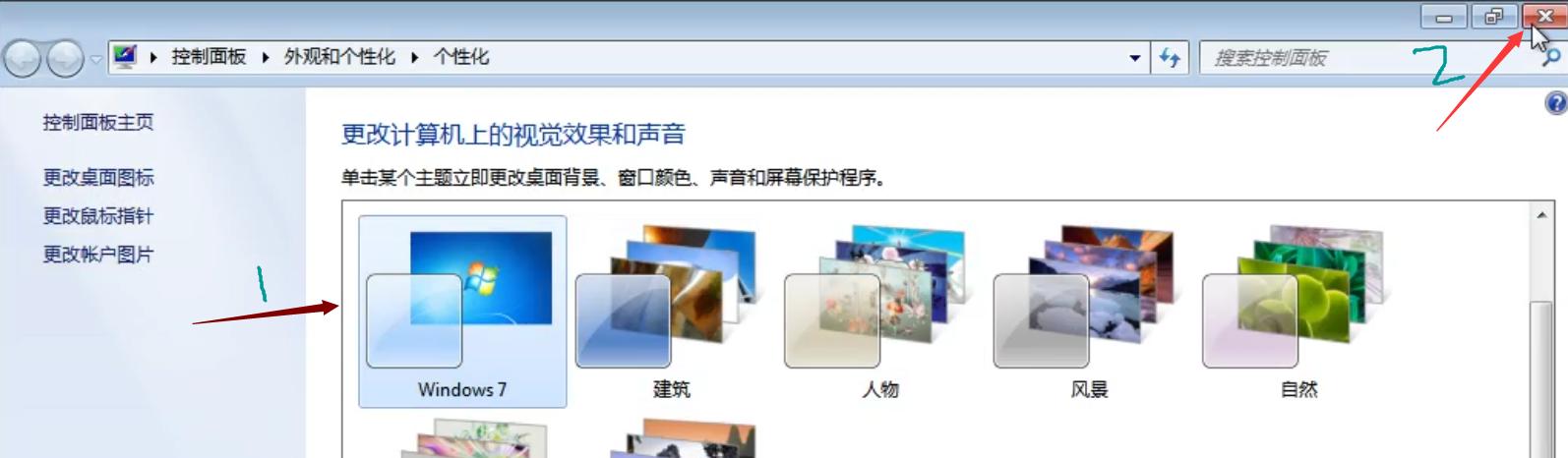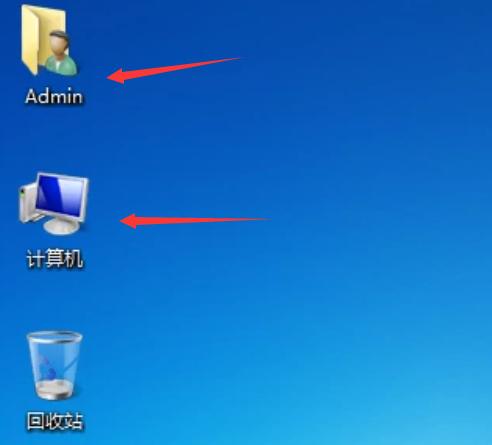- 本圖文詳細(xì)教程詳細(xì)說明如何運(yùn)用格式化命令fo
- srt是啥文件,本教程教您srt文件怎樣打開
- 頁面不顯示圖片,本教程教您頁面不顯示圖片怎樣
- 應(yīng)用程序并行設(shè)置不正確,本教程教您應(yīng)用程序并
- 開機(jī)慢怎樣處理,本教程教您開機(jī)慢怎樣處理
- windows無法連接到無線網(wǎng)絡(luò),本教程教您
- 0x00000000內(nèi)存不能為read,本教
- 字幕怎樣用,本教程教您暴風(fēng)影音字幕怎樣用
- 電腦字體怎樣改,本教程教您電腦字體怎樣改
- 網(wǎng)絡(luò)打印機(jī)找不到,本教程教您修好網(wǎng)絡(luò)打印機(jī)
- 文件損壞,本教程教您電腦文件損壞怎樣修好
- 怎樣查看qq共同好友,本教程教您怎樣查看qq
推薦系統(tǒng)下載分類: 最新Windows10系統(tǒng)下載 最新Windows7系統(tǒng)下載 xp系統(tǒng)下載 電腦公司W(wǎng)indows7 64位裝機(jī)萬能版下載
安裝win7官方原版鏡像免費下載
發(fā)布時間:2022-05-19 文章來源:xp下載站 瀏覽:
|
Windows 7,中文名稱視窗7,是由微軟公司(Microsoft)開發(fā)的操作系統(tǒng),內(nèi)核版本號為Windows NT 6.1。Windows 7可供家庭及商業(yè)工作環(huán)境:筆記本電腦 、平板電腦 、多媒體中心等使用。和同為NT6成員的Windows Vista一脈相承,Windows 7繼承了包括Aero風(fēng)格等多項功能,并且在此基礎(chǔ)上增添了些許功能。 想安裝系統(tǒng)?但是又不會,害怕裝出啥問題了怎么辦?小編覺得通過使用鏡像文件安裝系統(tǒng)這個方法還是可行的,用鏡像文件安裝系統(tǒng)不會太難,只要你肯動手去試,就沒有不行的。 win7系統(tǒng)就像零件,使用久了難免會出現(xiàn)故障,很多人都知道通過重裝系統(tǒng)的方法可以使得系統(tǒng)運(yùn)行變快。安裝win7系統(tǒng)的方法有很多,其中通過安裝鏡像來完成就是其中之一了 首先,在安裝系統(tǒng)之前檢查硬盤分區(qū)數(shù)據(jù)和容量是否足夠。
win7載圖1
在網(wǎng)上搜索并下載原版win7的64位SP1鏡像,下載地址:
win7載圖2
在“系統(tǒng)之家一鍵重裝”的官網(wǎng)上下載并安裝“系統(tǒng)之家一鍵重裝”軟件。
win7載圖3
使用系統(tǒng)之家一鍵重裝軟件前建議退出相關(guān)安全軟件以免造成安裝失敗,安裝好后,打開該軟件
win7載圖4
在上行菜單欄中,點擊“備份/還原”,然后在該界面中選擇“自定義鏡像還原”。
win7載圖5
等待,軟件會自動檢測硬盤中的鏡像文件。
win7載圖6
你也可以設(shè)置搜索目錄層級,然后點擊“掛載鏡像”。
win7載圖7
在彈出的對話框中,選擇第一項install.wim,點擊“安裝系統(tǒng)鏡像”開始安裝系統(tǒng)鏡像。
win7載圖8
在給出的列表中,選擇win7旗艦版,然后點擊“選擇”。
win7載圖9
文件在拷貝中,稍等一會兒。
win7載圖10
系統(tǒng)還原設(shè)置完成之后,彈出對話框,點擊“立即重啟”。
win7載圖11
系統(tǒng)正在重裝中,
win7載圖12
選擇要啟動的操作系統(tǒng),默認(rèn)選擇第二個,按回車鍵。
win7載圖13
等待它自動進(jìn)入系統(tǒng)桌面后,會自動彈出對話框,點擊“安裝”按鈕。
win7載圖14
這時,界面跳轉(zhuǎn)到正在安裝系統(tǒng),等待它安裝完成。
win7載圖15
然后系統(tǒng)進(jìn)入安裝界面,不需要任何操作,等待即可。
win7載圖16
在設(shè)置相關(guān)的選項中,根據(jù)提示和自身的需要進(jìn)行操作。操作完畢后,點擊“下一步”
win7載圖17
創(chuàng)建用戶名,在計算機(jī)名稱中名字的后綴加個“PC”,完成后點擊下一步
win7載圖18
在為賬戶設(shè)置密碼,可以根據(jù)自己需要進(jìn)行設(shè)置,也可以點擊“下一步”,跳過。
win7載圖19
在輸入密鑰的界面中,有密鑰的可以輸入,沒有的,點擊跳過。
win7載圖20
在許可條款界面中,勾選“我接受許可條款”,點擊“下一步”.
win7載圖21
在“幫助您自動保護(hù)計算機(jī)以及提高windows的性能”界面中,我們選擇第三項“以后詢問我”,進(jìn)行下一步操作。
win7載圖22
在“設(shè)置時間和日期”中,系統(tǒng)會自動調(diào)整,直接點擊下一步。
win7載圖23
在選擇計算機(jī)當(dāng)前的位置,因為小編的是公司網(wǎng)絡(luò),所以就選擇第三項,你們可以根據(jù)自身的實際情況進(jìn)行選擇。
win7載圖24
完成以上設(shè)置后,系統(tǒng)會完成剛才的設(shè)置。
win7載圖25
完成設(shè)置后,系統(tǒng)正準(zhǔn)備新的桌面。
win7載圖26
進(jìn)入桌面后,鼠標(biāo)右鍵單擊桌面空白處,在彈出的菜單欄中,選擇“屏幕分辨率”
win7載圖27
進(jìn)入到屏幕分辨率界面后,,把分辨率改成1152 * 864,(當(dāng)然也可以按照你自身電腦的大小和自己的需要進(jìn)行相應(yīng)的改動),調(diào)節(jié)完成后,點擊“應(yīng)用”。
win7載圖28
在彈出對話框中,點擊“保留更改”
win7載圖29
完成以上操作后,再次點擊鼠標(biāo)右鍵,在菜單欄中,選擇“個性化”
win7載圖30
進(jìn)入界面后,點擊左邊選項欄中的“更改桌面圖標(biāo)”
win7載圖31
在桌面圖標(biāo)中,勾選“計算機(jī)”和“用戶的文件”這兩個選項,完成后,點擊“確定”。
win7載圖32
在退回來的“個性化”界面中,可以選擇自己需要的桌面背景圖片,然后關(guān)閉窗口,
win7載圖33
看,剛才勾選的“計算機(jī)”和“用戶的文件”是不是都出來了。
win7載圖34
關(guān)于安裝win7官方原版鏡像的操作,小編就操作到這里了,安裝該流程來操作并不難,對于這篇教程中有哪一個點不懂的,你也可以在“系統(tǒng)之家一鍵重裝”網(wǎng)上找到客服進(jìn)行提問,小編樂意為你解答相關(guān)問題,祝你們用的放心,裝的開心。
Windows 7簡化了許多設(shè)計,如快速最大化,窗口半屏顯示,跳轉(zhuǎn)列表(Jump List),系統(tǒng)故障快速修復(fù)等。Windows 7將會讓搜索和使用信息更加簡單,包括本地、網(wǎng)絡(luò)和互聯(lián)網(wǎng)搜索功能,直觀的用戶體驗將更加高級,還會整合自動化應(yīng)用程序提交和交叉程序數(shù)據(jù)透明性。 |